Comment récupérer les contacts d’un Android cassé
Les accidents des smartphones ne frappent pas à la porte. Et ils peuvent coûter cher en perdant des données. Comment récupérer les contacts d’un Android cassé. Nous allons découvrir ensemble la démarche à suivre.
Les contacts sont parmi les données les plus importantes sur un smartphone. La plupart des utilisateurs font tout pour ne pas les perdre. Surtout lorsqu’il s’agit d’une liste professionnelle : des clients, des collègues, des fournisseurs, etc. Mais parfois, nous ne pouvons pas éviter le pire. Il faudra donc prévoir des solutions qui permettent de récupérer les contacts d’un Android cassé. Nous allons vous mentionner quelques techniques à adopter dans cette situation. Voici tous les détails.
Récupérer les contacts d’un Android cassé mais qui fonctionne encore
Via le PC
Par défaut, vous ne pouvez pas récupérer les contacts en connectant le mobile directement au PC. Il faut donc faire une petite manipulation afin d’exporter la liste complète. L’application Contacts prend en charge cette fonctionnalité. Vous pouvez y accéder et exporter les contacts dans un fichier VCF. Ce dernier sera sauvegardé dans la mémoire du téléphone. Même avec un grand nombre de contacts, sa taille reste relativement petite. Vous n’avez donc aucun problème au niveau du stockage. A la fin de cette opération, il ne vous reste qu’à connecter le smartphone à l’ordinateur via un câble USB. En accèdent au contenu du mobile, vous trouverez le fichier, généralement, dans la page d’accueil. Ci-dessous les étapes à suivre.
- Accédez à l’application Contacts > Cliquez sur le bouton des réglages.
- Cliquez sur Gestion des contacts.
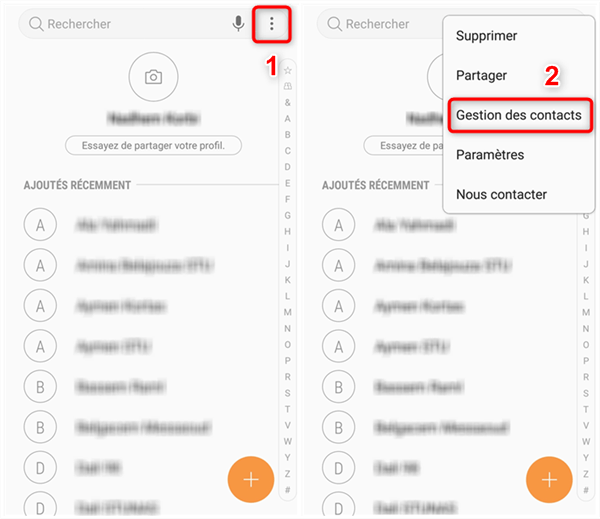
Sélection de l’opération à réaliser
- Cliquez sur Importer/Exporter les contacts.
- Cliquez sur Exporter.
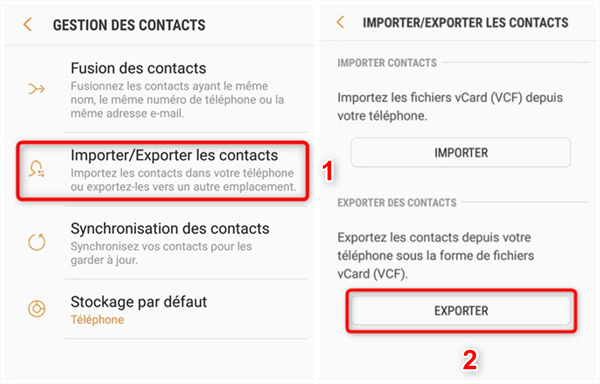
Exportation des contacts
- Accédez au smartphone depuis l’ordinateur et copiez le fichier exporté.
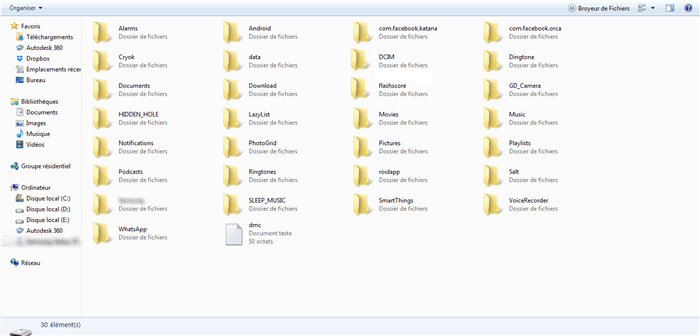
Récupération des contacts sur PC
Via Google Contacts
Si votre Android n’est pas totalement mort après sa chute, vous pourrez l’utiliser pour récupérer vos contacts. En effet, votre appareil contient un service qui gère tout ce contenu. Il se nomme Google Contacts. Ce dernier propose aux utilisateurs de synchroniser d’une manière continue sa liste de contacts afin d’éviter les mauvaises surprises. De plus, il offre une fonctionnalité intéressante en cas d’oubli : vous pouvez activer la synchronisation automatique. Ainsi, chaque nouvelle mise à jour sur vos contacts sera directement enregistrée sur le serveur de Google. Plus tard, l’utilisateur peut récupérer cette sauvegarde s’il vient de perdre son appareil ou ses contacts. L’opération est réalisable sur tous les mobiles tournant sous Android. Vous devez seulement vous connecter à votre compte Google et réaliser quelques manipulations au niveau des paramètres. Veuillez savoir qu’il existe aussi la possibilité de restaurer ses contacts directement sur le site contacts.google.com. Cette méthode permet de télécharger la liste sous deux formats : CSV ou vCard. Ci-dessous les étapes à suivre.
- Accédez aux paramètres de votre téléphone > Cliquez sur Google.
- Cliquez sur Configurer et restaurer.
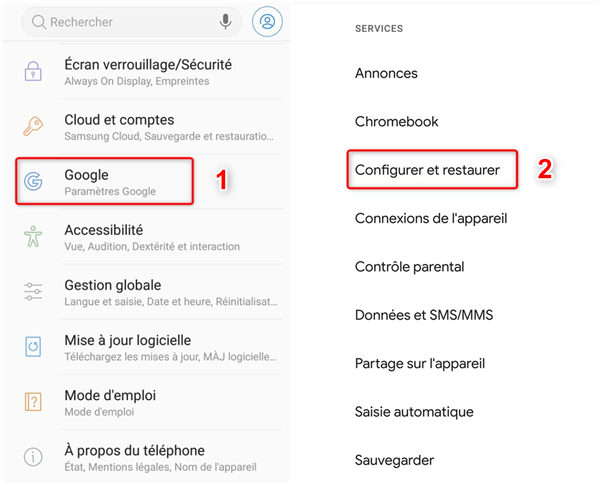
Choix du module de restauration
- Cliquez sur Restaurer les contacts.
- Choisissez le compte Google contenant les contacts à restaurer.
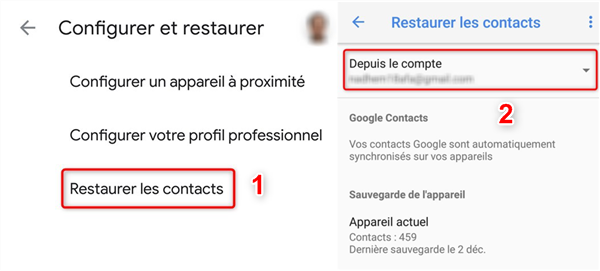
Sélection du compte Google
- Cliquez sur Restaurer.
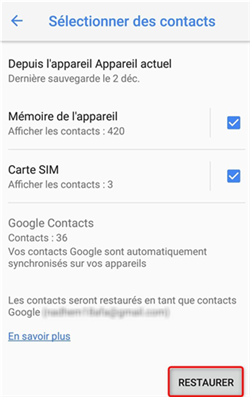
Récupération des contacts via Google Contacts
Récupérer Google Contacts sélectivement
Vous devez notifier que la méthode précédente ne prend encharge que récupération de tous les contacts enregistrés sur votre téléphone Android cassé. Dans cette situation, on vous conseille de récupérer les contacts Android cassé qui fonctionne avec l’outil puissant – DroidKit.
- DroidKit n’a pas besoin d’une synchronisation au préalable. Même si votre téléphone ne contient plus aucun contact, il arrive à scanner son support de stockage et récupérer les contacts supprimés qui y existent.
- Le logiciel détaille les résultats dans une fenêtre dynamique. Elle contient toutes les informations enregistrées par contact : photos, nom, numéro, mail, etc. Vous pouvez parcourir toute la liste et récupérer sélectivement les contacts dont vous avez besoin.
Téléchargez DroidKit maintenant et suivez les étapes suivantes.
- Cliquez sur Récupération Rapide sous Récupération Données.
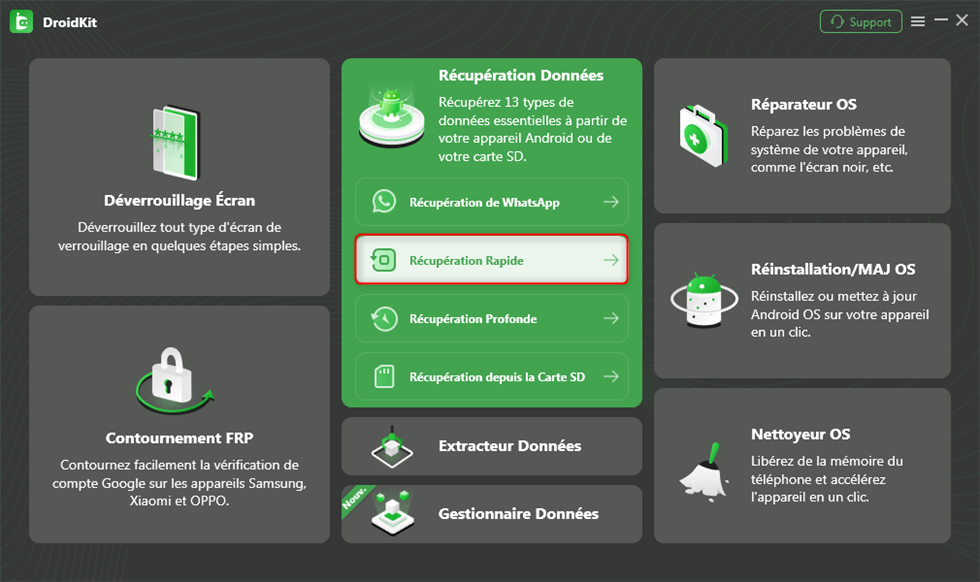
Récupération Rapide
- Connectez votre appareil à l’ordinateur, cliquez sur Contacts.
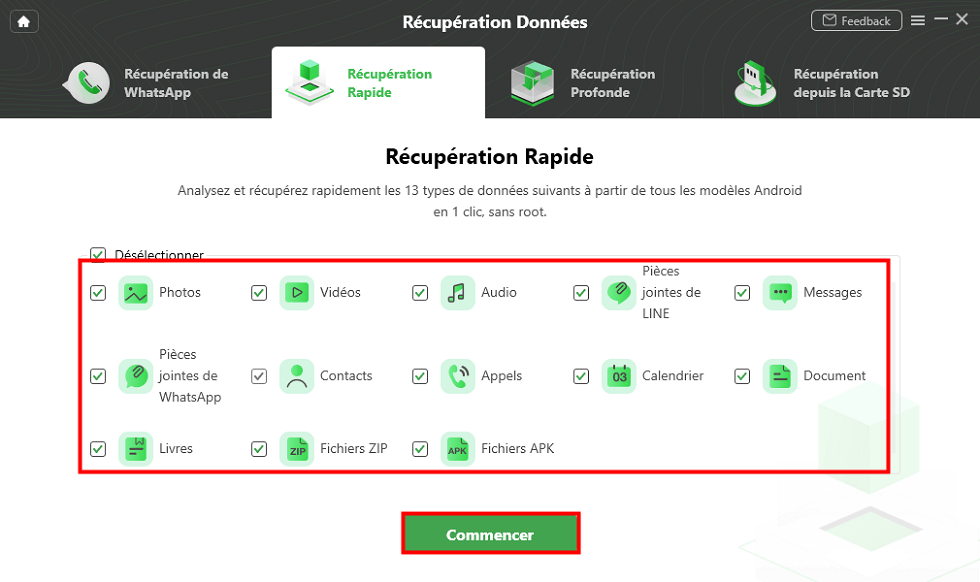
Appuyez sur Commencer
- Séléctionnez les contacts dont vous avez besoin.
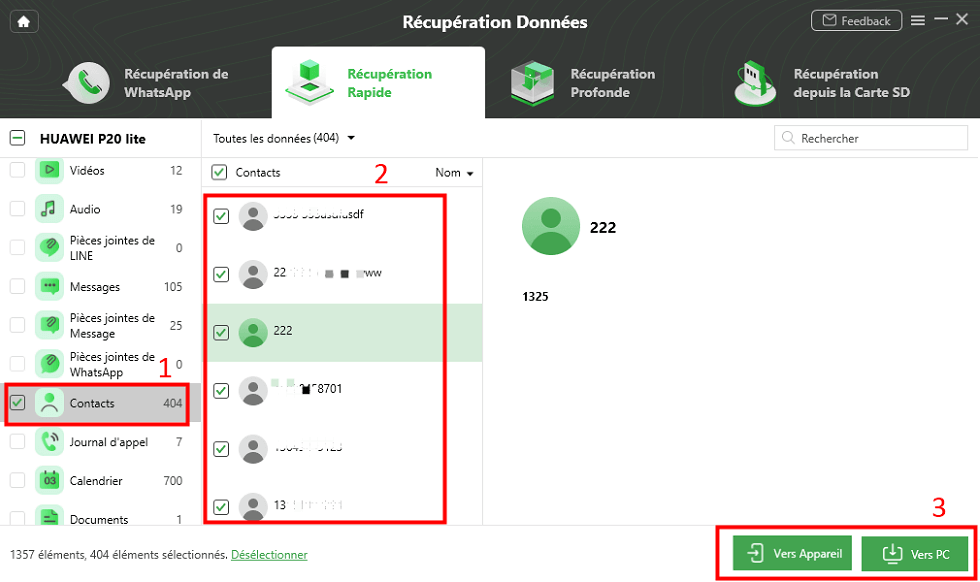
Sélectionnez les contacts à récupérer
Récupérer les contacts d’un Android cassé mais qui ne fonctionne pas
Via la carte SD
Cette méthode n’est pas si différente par rapport à la sauvegarde des contacts la mémoire interne du téléphone. La seule différence est le moyen utilisé comme support pour la sauvegarde. Plusieurs utilisateurs adoptent une carte SD. Pourquoi ? Elle permet de sauver les données importantes si le mobile Android refuse de fonctionner. Mais attention, la carte doit contenir les données au préalable. C’est-à-dire avant de perdre le smartphone. Il faut avoir l’habitude à penser d’enregistrer ses contacts sur une carte SD. Cette pratique n’est pas automatique. Soit vous la faites vous-même soit aucun contact ne sera mis sur la carte mémoire. En fouillant votre carte sur un PC par exemple, vous trouverez un fichier au format VCF qui contient tous vos contacts. Vous pouvez le mettre sur le nouveau téléphone. Voici les étapes à suivre.
- Accédez à l’application Contacts > Cliquez sur Menu.
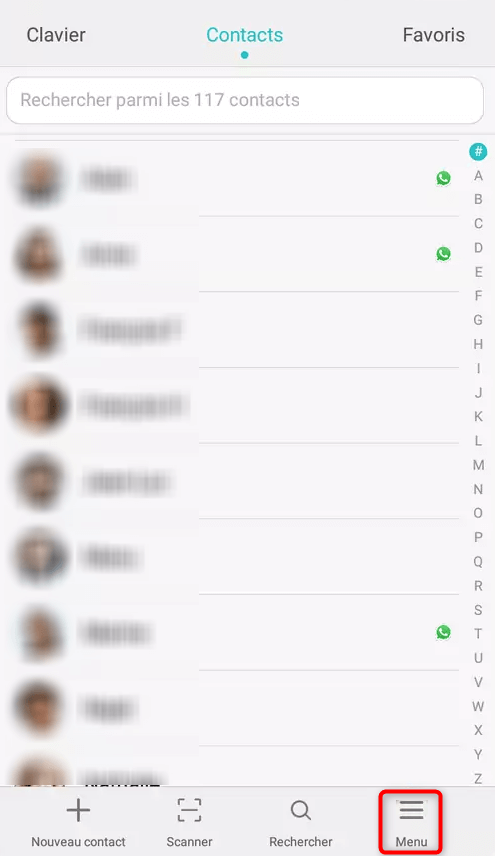
Paramètres des contacts
- Cliquez sur Importer/Exporter.
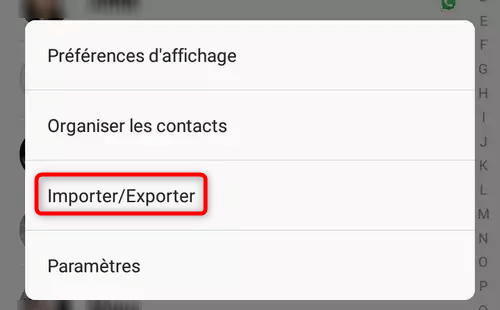
Activation de l’exportation des contacts
- Cliquez sur Exporter vers une mémoire de stockage.
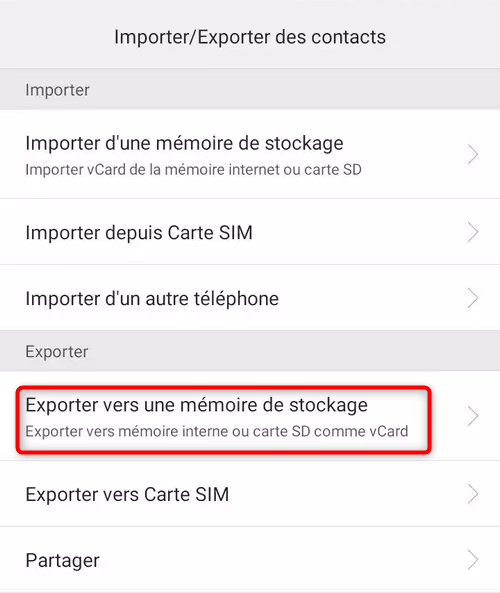
Activation de l’exportation des contacts
Récupérer Google Contacts depuis un téléphone Android cassé
DroidKit est capable de traiter avec tous les téléphones Android : qui fonctionnent ou sont en panne.Ce logiciel regroupe les fonctionnalités de toutes les solutions précédemment citées.
- De plus, il peut récupérer les contacts enregistrés sur n’importe quel support : sur la mémoire interne du mobile ou sur une carte SD.
- Sa caractéristique importante est la récupération des contacts non sauvegardés et perdus par accident.
- Le programme n’oblige pas à tout restaurer à la fois.
Téléchargez et installez le logiciel.
Télécharger pour Win Windows 7/8/10/11 Télécharger pour MacMac OS X 10.7 – macOS 12
- Choisissez Depuis Crash Système au menu de Extracteur Données.
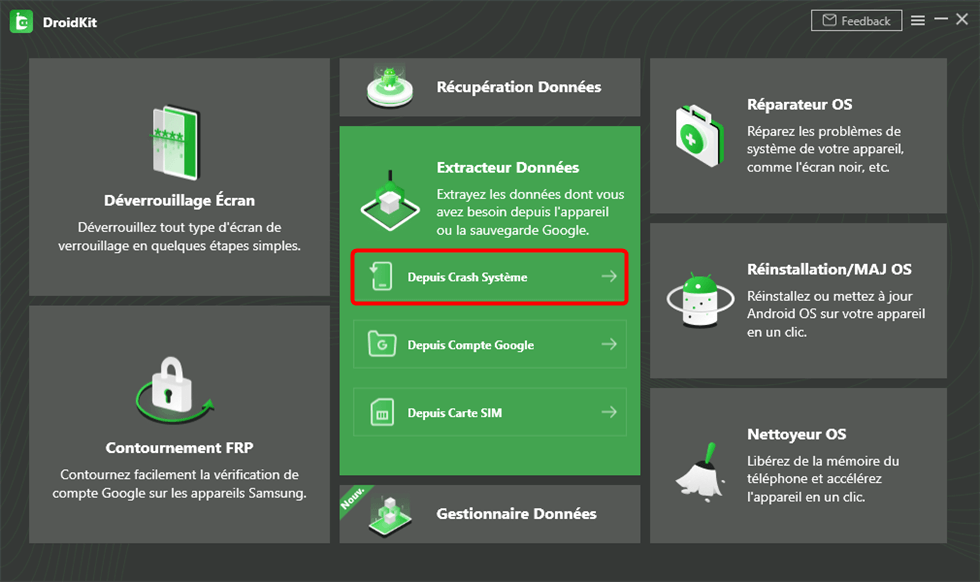
Depuis Crash Système
- Choisissez les données à récupérer > Cliquez sur le bouton Suivant.
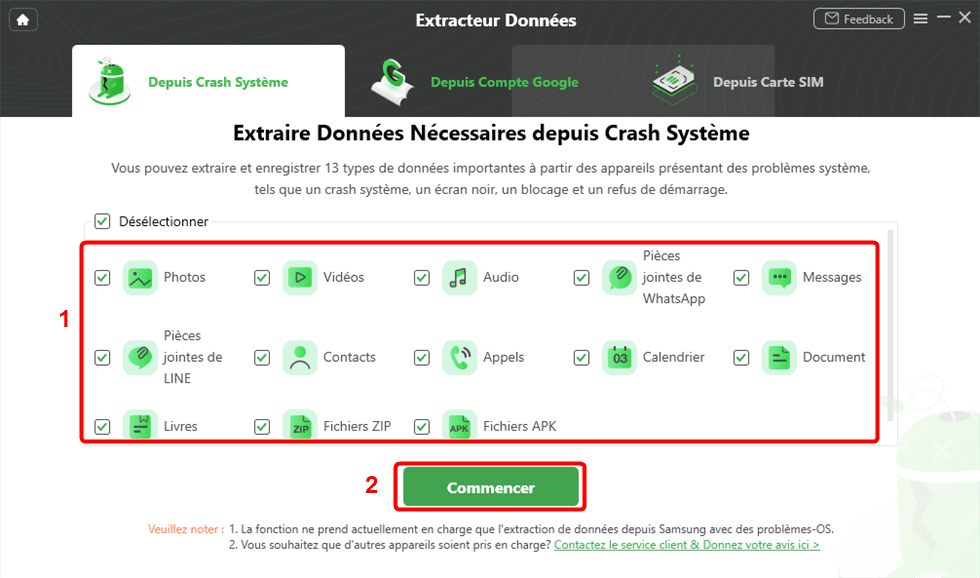
Choisissez les données à récupérer
- Suivez les instructions pour mettre l’appareil en Mode de Récupération.
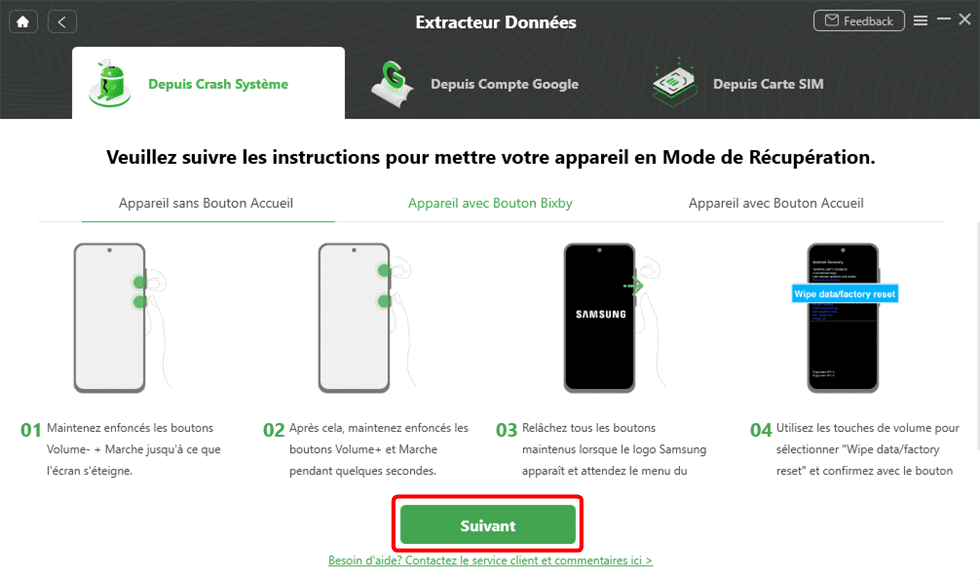
Mettez votre téléphone en mode de récupération
- Entrez le code PDA > Cliquez sur Télécharger le firmware.
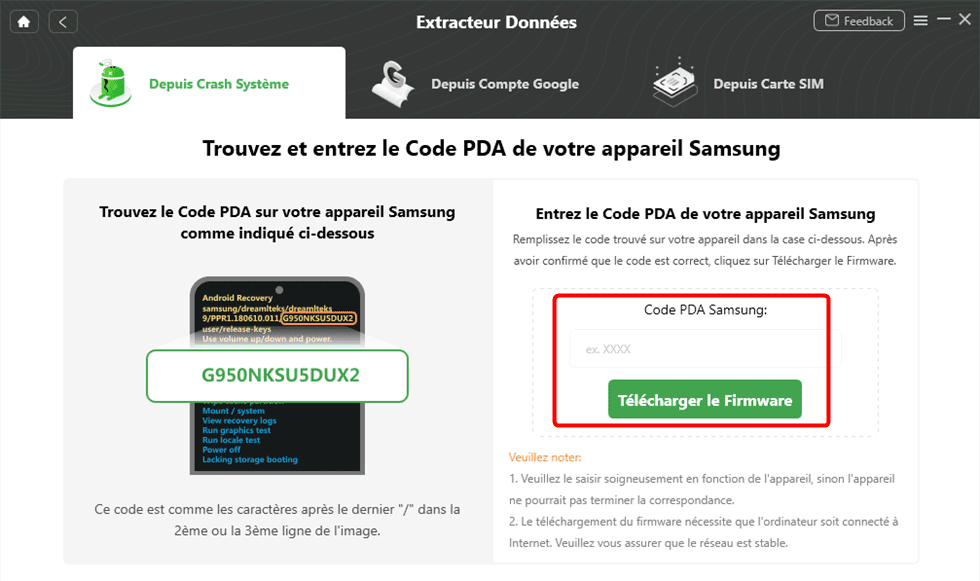
Saisissez le code PDA
- Une fois le firmeware téléchargé, veuillez sélectionner les données à récupérer vers l’appareil ou l’ordinateur.
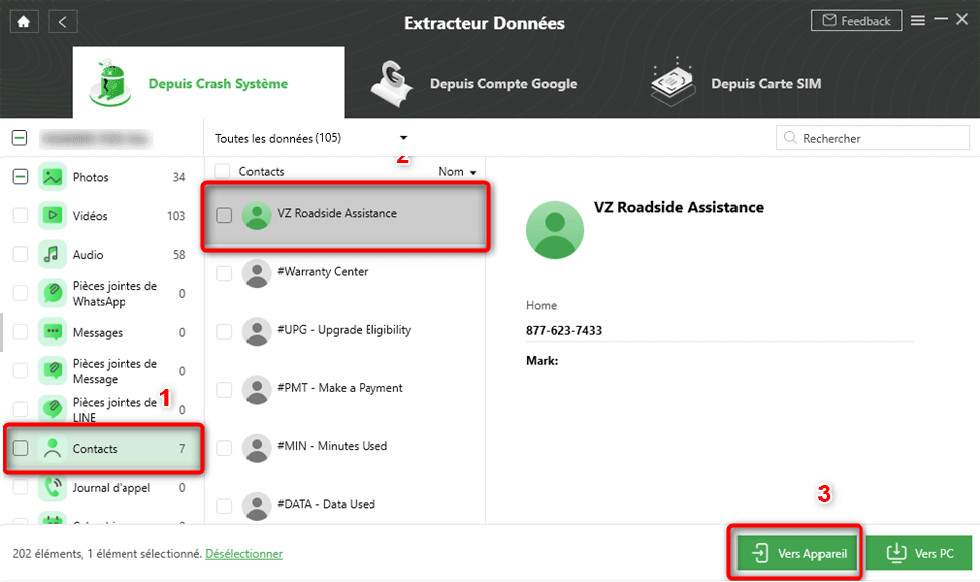
Extraire les contacts d’un Android cassé
Conclusion
Plusieurs solutions existent afin d’aider les utilisateurs à récupérer les contacts d’un téléphone cassé. Chaque méthode propose un concept différent. Mais il semble que PhoneRescue pour Android est la solution la plus complète. Elle regroupe la plupart des avantages nécessaires à la récupération.
DroidKit – Récupérer contact sur téléphone cassé
- Récupérer les contacts depuis un téléphone Android cassé qui fonctionne ou fonctionne pas.
- Pas besoin de root. Aucun risque de perte de données.
Télécharger pour Win100% propre et sécuritaire
Télécharger pour Mac100% propre et sécuritaire
Téléchargement Gratuit * 100% propre et sécuritaire
Questions liées aux produits ? Contactez l'équipe Support à trouver une solution >





